
-
iSunshare Password Genius破解版下载
大小:32.1M系统:Win7/8/10 类别:加密破解语言:简体中文 时间:2020-01-30 19:52:38

iSunshare Password Genius是款功能强大、应用广泛的的通用密码恢复软件,软件恢复的密码类型是相当的多,支持对大家经常办公使用到的Word文件,pdf文件、zip/winzip、Windows等相关密码的恢复。软件操作极其简单,进入软件选择需要恢复到即可使用。
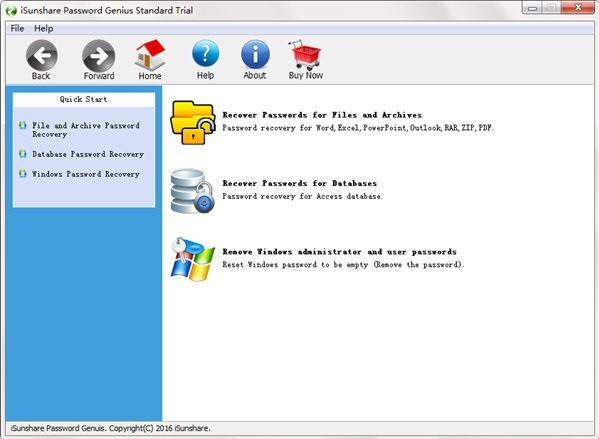
iSunshare Password Genius官方版支持对大家经常使用的各种办公文件密码的打开检索
对rar、ZIP的档案进行快速的重置
并且支持对数据库的密码进行访问
而且也能将PDF的所有者完成消除、包括对用户的密码消除
对微软Windows的本地、账户密码等进行检查恢复
拥有几个相当不错的密码恢复模式
自定义的根据您的需求来选择
软件的用户界面是相当的干净
并且也安全,没有任何的插件广告
也是免费的提供给大家进行使用
恢复的速度是相当的快,在极短的时间里面即可完成恢复
对主流的操作系统进行支持,而且自动的完成操作流程的保存
恢复状态下,可以在您下次运行的时候完成对上次的恢复继续操作
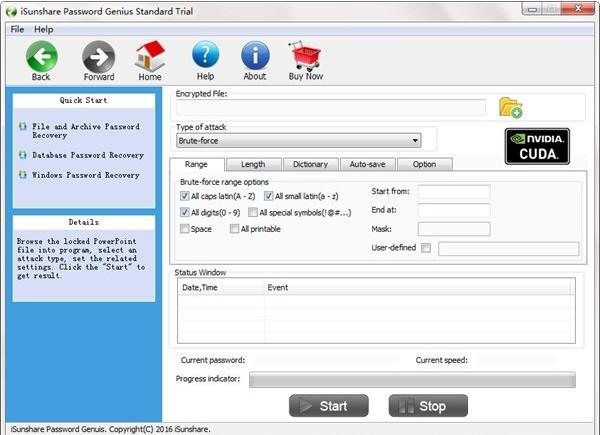
1.在快盘下载站下载该软件
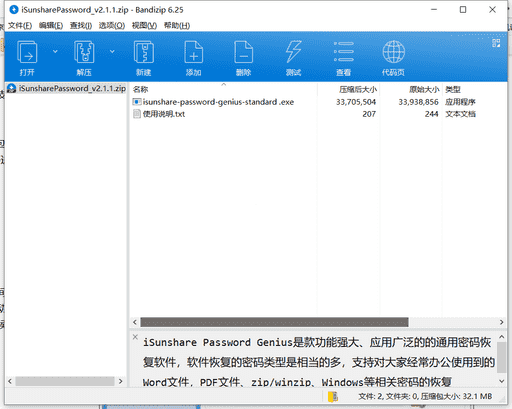
2.解压isunshare-password-genius-standard .exe进入安装界面

3.进入软件安装向导
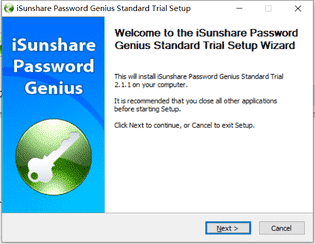
4.阅读协议后,选择我接受
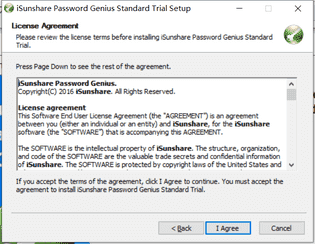
5.自定义软件安装路径
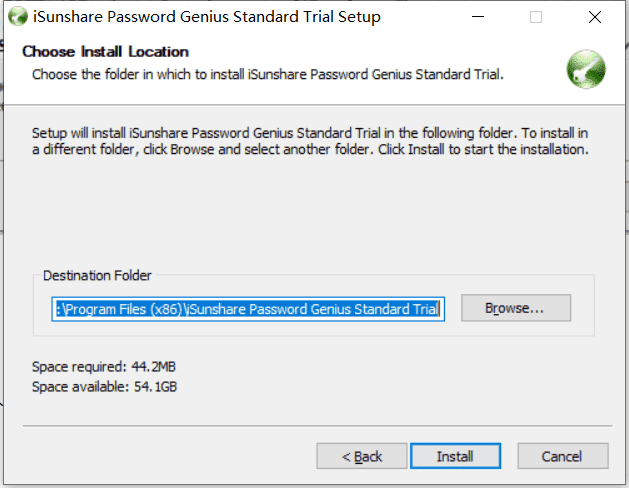
6.安装完成
从三个选项中选择一个:文件和档案、数据库、Windows
恢复文件和档案的密码——Word、Excel、PowerPoint、Outlook、RAR、ZIP、PDF的密码恢复
恢复数据库密码——Access数据库的密码恢复
删除Windows管理员和用户密码-重置Windows密码为空
1、以第三个选项为例,选择“删除Windows管理员和用户密码”
2、当Windows密码恢复出现时,单击它并开始Windows密码重置过程。
3、将可引导USB设备插入计算机,点击“开始烧录”,创建USB密码重置盘。
4、将可启动USB复位盘插入锁定计算机,按“F2”或“DEL”从USB驱动器中设置计算机启动。
5、当Windows密码重置屏幕出现时,只需选择“Windows和目标用户”要重设密码。然后点击“重置密码”按钮和“是”。
除了密码重置之外,您还可以在WindowsPas.Genius程序中使用“添加用户”选项创建无需登录的新管理员。
6、点击“重新启动”按钮,退出USB闪存驱动器重新启动计算机正常。
现在Windows密码已经为您的锁定计算机重置,您可以选择用户登录计算机
免费版hackbar工具下载1382人在玩irefox hackbar收费前的残留版本
下载
胡萝卜周破解补丁811人在玩这是由adobe推出的一款专业图像处理和编辑软件,是现在电脑必备的一款强大的图像处理工具,这款胡萝卜周制作的ps cc 2019制作的一键破解补丁,非常好用。一键就可以去除软件的试用期了,使得软件启动速度更快,满足正常的图像处理需求。有需要的用户欢迎下载。
下载
摩斯密码翻译器516人在玩摩尔斯电码又称摩斯电码,点(·)和划(—),来发布信息和情报的。是世界上最通用的一种信号代码,以前主要用于战争情报
下载
iSunshare Password Genius破解版下载501人在玩iSunsharePasswordGenius是款功能强大、应用广泛的的通用密码恢复软件,软件恢复的密码类型是相当的多,支持对大家经常办公使用到的Word文件,PDF文件、zip/winzip、Windows等相关密码的恢复
下载
vector magic注册机433人在玩vector magic虽然好用,但是需要注册,涉及版权问题,用不了多长时间就需要收费使用,试用期限大概在5-30天左右,小编给大家带来了vector magic注册机通用版。用户即可无功能限制、免费使用软件。
下载
axure rp pro 9注册机下载294人在玩Axure RP Pro 9.0破解版是一款专业好用的原型设计工具,支持win、mac等操作系统,
下载
Mini KMS Activator Ultimate下载259人在玩Mini KMS Activator Ultimate是一款简单安全的KMS激活工具,它可以有效地激活windows系列的产品,而且还支持多次激活处理,Mini KMS Activator Ultimate操作相当简单,只需点击一下就可以激活相应的产品进行使用。
下载
adobe acrobat x pro注册机下载229人在玩adobe acrobat x pro 10 破解补丁文件是原程序软件adobe acrobat x pro 的辅助激活破解工具,让你免费使用到这款PDF编辑软件。同时能够进行直接的编辑操作,支持在线文件共享,能够大大提高用户的工作效率。
下载
Cocosenor Office Password Tuner 破解版下载212人在玩Cocosenor Office Password Tuner(Office密码恢复工具)是一款相当出色的Office密码恢复工具。软件拥有良好的界面、强大的功能以及便捷的操作,可以帮助恢复MSWord/Excel/PowerPoint/Access/Outlook加密文件中忘记的密码。而且不会对您的办公文档造成任何损坏。
下载
IonCube 下载203人在玩IonCube(php解密工具),IonCube是一款Decoder+PHPAuto-Fixer解密工具,支持IonCube8.3、IonCube7.x、IonCube6.x、PHP5.3、PHP5.2,8.3以下可以正常解密,新版本的未试过能不能解密。
下载